Flash基础 补间遮罩
Flash遮罩层怎么用?Flash遮罩层的用法

Flash遮罩层怎么⽤?Flash遮罩层的⽤法所谓遮罩动画,就是利⽤遮罩的动画原理来实现的。
可以看到的动画是遮罩层区域的内容,那么Flash遮罩层怎么⽤?今天就教⼤家Flash遮罩层的⽤法,希望对⼤家有⼀定的帮助!我们先来看看效果图吧!⼯具/原料Flash CS4⽅法1、新建⼀Flash⽂档。
点击“插⼊”→“新建元件”,创建⼀个名为“⽔彩笔”的影⽚剪辑。
然后绘制或导⼊⼀个⽔彩笔的图⽚。
2、接着再创建⼀个名称为“⽂字特效”的影⽚剪辑。
并在其中输⼊⽂字。
3、接着右击⽂字,选择“分离”项,然后接着再执⾏⼀次“分离”以便将⽂字彻底打散,效果如图:4、接着分别选中两部分⽂字,应⽤“渐变填充”对其进⾏字体颜⾊设置。
5、返回主场景,将两个影⽚剪辑拖放到场景中,并放置在两个图层上,调整其相对⼤⼩和位置,如图:然后分别在“⽔彩笔”图层和“⽂字特效”图层的第100帧插⼊“关键帧”和“帧”。
6、右击“⽔彩笔”图层,选择“添加传统运动引导层”项。
接着⽤画笔沿第⼀个字“百”创建运动引导路径,同时针对这⼀⼩段路径创建⽔彩笔的运⾏轨迹。
7、利⽤同样的⽅法为其它⽂字创建运动轨迹。
最终创建的轨迹如图:8、最后我们加⼊遮罩层部分:创建⼀个新图层,右击,从弹出的菜单中选择“遮罩层”项,然后利⽤“距形⼯具”绘制⼀个与⽂字相当⼤⼩的图形,填充⾊为“⿊⾊”。
9、然后根据⽔彩笔的移动轨迹,相应的调整距形的相对位置,并不断插⼊“关键帧”。
10、由于遮罩层遮住了⽔彩笔,因此将距形所在图层移动到⽔彩笔的下⾯。
如图:11、然后就可以按“Ctrl+Enter”测试效果啦。
以上就是Flash遮罩层的⽤法,希望对⼤家有⼀定的帮助!。
《Flash遮罩动画》教学课件

《Flash遮罩动画》教学课
件
• 遮罩动画简介 • Flash遮罩动画制作基础 • 遮罩动画的进阶技巧 • 实例展示与解析 • 学生作品展示与点评 • 总结与展望
目录
CONTENTS
01
遮罩动画简介
BIG DATA EMPOWERS TO CREATE A NEW
遮罩动画能够提高观众的视觉体验, 增强信息传递的效果,对于数字媒体 从业人员来说,掌握遮罩动画技术是 非常必要的。
随着数字媒体技术的不断发展,遮罩 动画的应用领域越来越广泛,如网页 设计、广告制作、教育演示等。
未来发展的趋势和展望
随着数字媒体技术的不断创新,遮罩动画将会有更加丰富的表现形式和 更加广泛的应用领域。
ERA
文字渐显渐隐效果
总结词
文字渐显渐隐效果是遮罩动画中常见的一种,通过遮罩层的 移动或形状变化,使被遮罩层的内容逐渐显示或消失。
详细描述
在Flash中,我们可以创建一个遮罩层,然后在遮罩层上添加 关键帧动画,使遮罩层在运动过程中逐渐显示或隐藏被遮罩 层的内容,从而实现文字的渐显渐隐效果。
图片切换效果
特点:色彩丰富,动态效果逼真,将遮罩的动态与海底的静态完美结合,形成强烈的视觉冲 击。
学生作品展示
作品3
穿越时空门
描述
利用遮罩动画制作出一扇神奇的时空门,通过门的开合展现出不同 的场景,如古代的城堡、未来的城市等。
特点
创意新颖,将多个场景融合在一个作品中,展现出丰富的想象力与 创造力。
教师点评与建议
运动路径应用
可以在遮罩层上应用运动路径,使 遮罩形状产生动态效果。通过调整 运动路径的属性,可以实现多种有 趣的遮罩动画效果。
Flash中的遮罩效果教案
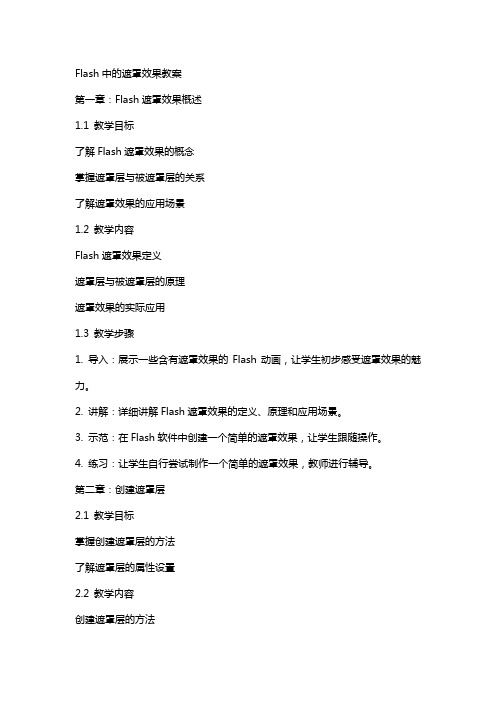
Flash中的遮罩效果教案第一章:Flash遮罩效果概述1.1 教学目标了解Flash遮罩效果的概念掌握遮罩层与被遮罩层的关系了解遮罩效果的应用场景1.2 教学内容Flash遮罩效果定义遮罩层与被遮罩层的原理遮罩效果的实际应用1.3 教学步骤1. 导入:展示一些含有遮罩效果的Flash动画,让学生初步感受遮罩效果的魅力。
2. 讲解:详细讲解Flash遮罩效果的定义、原理和应用场景。
3. 示范:在Flash软件中创建一个简单的遮罩效果,让学生跟随操作。
4. 练习:让学生自行尝试制作一个简单的遮罩效果,教师进行辅导。
第二章:创建遮罩层2.1 教学目标掌握创建遮罩层的方法了解遮罩层的属性设置2.2 教学内容创建遮罩层的方法遮罩层的属性设置2.3 教学步骤1. 导入:回顾上一章的内容,让学生回顾遮罩效果的基本概念。
2. 讲解:讲解创建遮罩层的方法和属性设置。
3. 示范:在Flash软件中创建一个遮罩层,并设置相关属性。
4. 练习:让学生自行尝试创建遮罩层,并设置属性,教师进行辅导。
第三章:制作被遮罩层3.1 教学目标掌握制作被遮罩层的方法了解被遮罩层的属性设置3.2 教学内容制作被遮罩层的方法被遮罩层的属性设置3.3 教学步骤1. 导入:让学生回顾上一章的内容,了解遮罩层与被遮罩层的关系。
2. 讲解:讲解制作被遮罩层的方法和属性设置。
3. 示范:在Flash软件中制作一个被遮罩层,并设置相关属性。
4. 练习:让学生自行尝试制作被遮罩层,并设置属性,教师进行辅导。
第四章:调整遮罩效果4.1 教学目标掌握调整遮罩效果的方法了解遮罩效果的属性设置调整遮罩效果的方法遮罩效果的属性设置4.3 教学步骤1. 导入:让学生回顾前两章的内容,了解遮罩层和被遮罩层的制作方法。
2. 讲解:讲解调整遮罩效果的方法和属性设置。
3. 示范:在Flash软件中调整一个已有的遮罩效果,并设置相关属性。
4. 练习:让学生自行尝试调整遮罩效果,并设置属性,教师进行辅导。
Flash-8-遮罩动画详解及实例
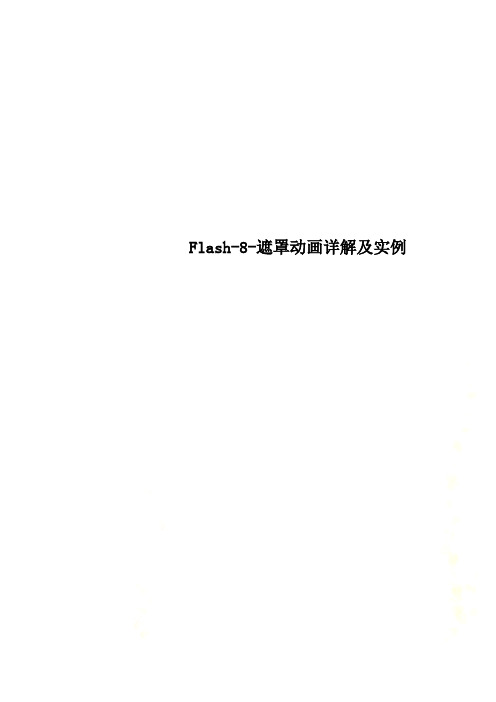
Flash-8-遮罩动画详解及实例Flash 8 遮罩动画详解及实例在Flash8.0的作品中,我们常常看到很多眩目神奇的效果,而其中不少就是用最简单的“遮罩”完成的,如水波、万花筒、百页窗、放大镜、望远镜……等等。
那么,“遮罩”如何能产生这些效果呢?在本节,我们除了给大家介绍“遮罩”的基本知识,还结合我们的实际经验介绍一些“遮罩”的应用技巧,最后,提供二个很实用的范例,以加深对“遮罩”原理的理解。
在Flash8.0中实现“遮罩”效果有二种做法,一种是用补间动画的方法,一种是用actions 指令的方法,在本节中,我们只介绍第一种做法。
1.遮罩动画的概念(1)什么是遮罩“遮罩”,顾名思义就是遮挡住下面的对象。
2在Flash8.0中,“遮罩动画”也确实是通过“遮罩层”来达到有选择地显示位于其下方的“被遮罩层”中的内容的目地,在一个遮罩动画中,“遮罩层”只有一个,“被遮罩层”可以有任意个。
(2)遮罩有什么用在Flash8.0动画中,“遮罩”主要有2种用途,一个作用是用在整个场景或一个特定区域,使场景外的对象或特定区域外的对象不可见,另一个作用是用来遮罩住某一元件的一部分,从而实现一些特殊的效果。
2.创建遮罩的方法(1)创建遮罩在Flash8.0中没有一个专门的按钮来创建遮罩层,遮罩层其实是由普通图层转化的。
你只要在要某个图层上单击右键,在弹出菜单中把“遮罩”前打个勾,该图层就会生成遮罩层,“层图标”就会从普通层图标变为遮罩层图标,系统会自动把遮罩层下面的一层关联为“被遮罩层”,在缩进的同时图标变为,如果你想关联更多层被遮罩,只要3把这些层拖到被遮罩层下面就行了,如图3-5-1所示。
图3-5-1 多层遮罩动画(2)构成遮罩和被遮罩层的元素遮罩层中的图形对象在播放时是看不到的,遮罩层中的内容可以是按钮、影片剪辑、图形、位图、文字等,但不能使用线条,如果一定要用线条,可以将线条转化为“填充”。
被遮罩层中的对象只能透过遮罩层中的对象被看到。
怎么用flash制作遮罩动画
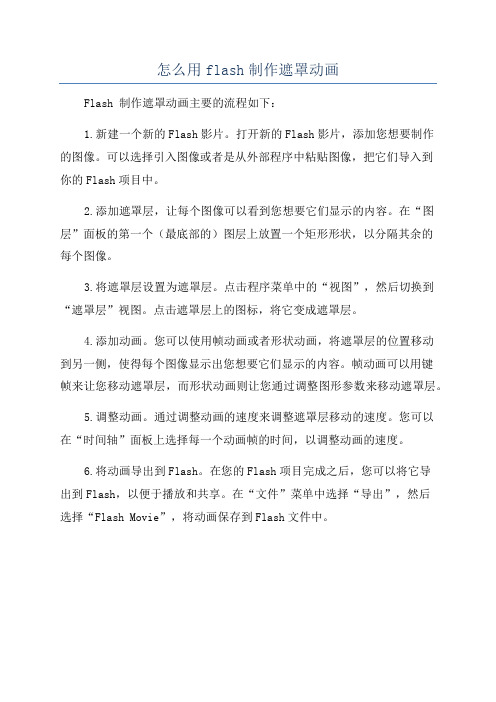
怎么用flash制作遮罩动画
Flash 制作遮罩动画主要的流程如下:
1.新建一个新的Flash影片。
打开新的Flash影片,添加您想要制作
的图像。
可以选择引入图像或者是从外部程序中粘贴图像,把它们导入到
你的Flash项目中。
2.添加遮罩层,让每个图像可以看到您想要它们显示的内容。
在“图层”面板的第一个(最底部的)图层上放置一个矩形形状,以分隔其余的
每个图像。
3.将遮罩层设置为遮罩层。
点击程序菜单中的“视图”,然后切换到“遮罩层”视图。
点击遮罩层上的图标,将它变成遮罩层。
4.添加动画。
您可以使用帧动画或者形状动画,将遮罩层的位置移动
到另一侧,使得每个图像显示出您想要它们显示的内容。
帧动画可以用键
帧来让您移动遮罩层,而形状动画则让您通过调整图形参数来移动遮罩层。
5.调整动画。
通过调整动画的速度来调整遮罩层移动的速度。
您可以
在“时间轴”面板上选择每一个动画帧的时间,以调整动画的速度。
6.将动画导出到Flash。
在您的Flash项目完成之后,您可以将它导
出到Flash,以便于播放和共享。
在“文件”菜单中选择“导出”,然后
选择“Flash Movie”,将动画保存到Flash文件中。
遮罩动画+补间动画——卷轴

1、新建FLASH文档,设置舞台尺寸为600*200,背景颜色为#336699。
2、选择“矩形工具”,设置笔触为无色,填充颜色为白色,在舞台上绘制一个480*110的长方形。
选择“文本工具”,在长方形上输入所需的文本内容。
并将长方形和文本全部选中,设置其在舞台中央对齐。
3、在长方形上单击鼠标右键,选择“复制”命令。
锁定图层1,单击“插入图层”按钮,新建图层2,并在舞台中单击鼠标右键,选择“粘贴到当前位置”命令,将长方形复制到图层2。
4、选择图层2第60帧,按下F6键插入关键帧;选择图层2第1帧,选择“任意变形工具”,将舞台上矩形向左缩小至最小状态。
5、选择图层2第1帧,单击鼠标右键,选择“创建补间形状”命令。
并将图层1延长至60帧。
6、用鼠标右键单击图层2,选择“遮罩层”命令。
7、单击“插入图层”按钮,新建图层3,选择“矩形工具”,设置笔触为无色,填充颜色为线性渐变(颜色自定),在舞台上绘制一个宽为12像素,高为130像素的矩形。
将该矩形转换为图形元件,命名为“轴”。
将“轴”放在之前所绘制的长方形的左侧边缘。
8、锁定图层3,单击“插入图层”按钮,新建图层4。
将元件“轴”拖放到舞台上,使其与图层3的轴并排排列。
选择图层4第60帧,按下F6键插入关键帧,将“轴”放在之前所绘制的长方形的右侧边缘。
9、选择图层2第1帧,单击鼠标右键,选择“创建补间动画”命令。
1、新建FLASH文档,创建影片剪辑元件“放大镜”。
2、在图层1中,输入要放大的文本,文本字体选较小的字体,如25号。
并让文本在舞台居中。
3、在图层1中选择文本,选择“复制”命令。
单击“插入图层”按钮,新建图层2,并在舞台中单击鼠标右键,选择“粘贴到当前位置”命令,将文本复制到图层2。
并把文本的字体设置为50号,4、使用“任意变形工具”,把图层1中的文本放大至与图层2的文本宽度一样,并调整两个图层上的文本的起始位置一致。
5、在图层2的第1帧上,使用“矩形工具”,设置笔触为无色,填充颜色为白色(或与背景同色)。
详细讲解Flash制作动画基础知识:遮罩
详细讲解Flash制作动画基础知识:遮罩1、遮罩的原理?遮罩层好比黑夜中的一支手电筒,照在哪儿(指被遮罩层)哪儿就显现。
第一步:创建两个图层,命名,一个是遮罩层,一个是被遮罩层;第二步:在被遮罩层图层输入文字“闪吧,我的最爱”;第三步:在遮罩层随便画一个形状,例如一个圆;第四步:此步最关键。
点击遮罩层图层,右键选择“遮罩层”,如图1(1)2、让遮罩层运动起来,就象探照灯一样的效果第一步:把上面的圆转换为图形元件;第二步:在第15帧处插入关键帧,选中元件,把它放在场景的最右端,在两帧之间右键选择“创建补间动画”,选中第1帧,右键选择“复制帧”,在第30帧处粘贴帧,在第15帧和第30帧处右键选择“创建补间动画”;第三步:把被遮罩层的帧延长到第30处;3、让遮罩层随鼠标移动而移动第一步:选中问题1的遮罩层,右键选择“遮罩层”,去掉前面的勾,此时取消了遮罩;选中圆,右键选择“转换为元件”,在弹出的对话框中选择“影片剪辑”,在主场景中给它个实例名mask_mc。
第二步:选中被遮罩层上的文字,同样转换为影片剪辑元件,实例名为_mc第三步:新建图层,名为“动作”,选中第一帧,写如下代码:_mc.setMask(mask_mc);//设置_mc被mask_mc遮罩mask_mc.onEnterFrame = function() {//mask_mc在运行每一帧时执行函数this._x = _xmouse;this._y = _ymouse;//mask_mc的坐标等于鼠标的坐标};4、让遮罩层随鼠标移动有缓冲的效果把问题3的第三步代码改为:_mc.setMask(mask_mc);var speed:Number = 5;//申明变量mask_mc.onEnterFrame = function() {this._x += (_xmouse-this._x)/speed;//让遮罩层缓冲运动this._y += (_ymouse-this._y)/speed;};5、让遮罩层沿着引导层上的任意路径运动[要点]把遮罩先做成沿引导层上路径运动的影片剪辑,再把该影片剪辑设为遮罩层[步骤]第一步:创建图形元件,名称为“圆”,画一个圆。
Flash遮罩层的使用
Flash遮罩层的使用
一、教材分析
本课以粤教版《多媒体技术应用》
二、学情分析
学生前面已经初步学习过flash基本遮罩层动画原理,能制作出简单的逐帧动画和动作补间动画,并对帧、图层、简单遮罩动画已有了初步了解,但还未形成能很好理解,还需进行回顾加深。
本课学生通过实践、探究,很快掌握FLASH遮罩动画的制作原理及应用,培养学生的想象能力和创新能力,让学生体验完成动画作品的成就感,同时培养学生的自主学习能力和探究学习能力。
三、教学目标
1、知识与技能
(1)掌握遮罩动画的工作原理,理解遮罩层与被遮罩层之间的关系;
(2)掌握卷轴效果“展开卷轴”的制作方法;
(3)能够灵活运用所学动画制作技巧,创作动画作品。
2、过程与方法
(1)通过师生共同分析遮罩的实例,加深学生对于遮罩原理的理解;
(2)让学生自主实践,去完成……的动画,使学生能够迅速掌握制作效果的制作方法;(3)培养学生自主学习能力、探索创新能力和综合运用知识的能力。
3、情感态度与价值观
(1)感受运用flash动画软件创造作品的乐趣;
(2)体验信息技术蕴含的文化内涵,形成和保持对信息技术的求知欲。
四、教学重点与难点
1、教学重点:遮罩的含义和遮罩效果的制作方法
2、教学难点:理解遮罩与被遮罩的关系
五、教学方法与教学手段:
讲授法、演示法、分层任务驱动法、自主探究学习法
六、课时安排:1课时
七、教学准备
硬件:多媒体网络教室
软件:教学课件、学件
八、教学过程。
FLASH中遮罩层的运用
第八节FLASH中遮罩层的运用利用Flash提供的遮罩图层,可以按遮罩图层的画面形状来选取背景。
通过设置遮罩层或图层的动画,我们可以制作丰富的动画效果。
作为遮罩层,我们可以直接当作小动画来做,也可以创建一个“图形”类组件,在组件中完成遮罩效果,然后在场景中应用该组件获得动画效果。
一、怎么制作文字笔划里的背景移动的动画?分析:创建一个图形组件,导入一幅图片,图片放置在场景的一侧,再在场景的另一侧创建一关键帧,将图片移动到另一侧,设置两者之间的补间动画。
另建一图片,输入文字,设置文字属性后,让其遮罩图片。
再建好的组件拖入场景中,任务完成。
动手实践:1、在“图层1”中执行“文件”→“导入”命令,在“图片收藏”文件夹中选中“sunset”文件,单击“确定”。
2、将导入的图片定位至元件中心右侧(100,0)处。
3、在“图层1”的60帧位置创建关键帧,并将图片定位到元件中心左侧(-100,0)处。
4、创建1-60帧之间补间动画。
5、点击新建图层标志,得到一新图层--“图层2”。
选中“图层2”。
6、选择“文本工具”,输入文字“背景移动文字”,设置字体,字号,并设置文字中心点为(0,0)。
7、右击“图层2”,单击快捷菜单中的“遮罩层”。
10、单击影片窗口左上角的“场景1”按钮,执行“窗口”→“图库”命令,将图库中的组件拖入到场景中,并在第40帧的位置,执行插入“帧”。
11、播放动画影片。
12、保存动画文件,名字为“背景移动的文字”。
想一想?如果“图层1”中的背景图片不动,而设置“图层2”的文字移动,将又得会什么效果?二、制作探照灯效果文字分析:创建一个组件,为体现制作效果,应将场景背景设为黑色。
在“图层一”中输入文字:探照灯效果文字,设置好文字属性。
新建一“图层二”,画一椭圆表示光照区域,先移动至文字一侧。
在后面50帧位置插入关键帧,将椭圆移动至文字另一侧。
设置两帧之间的补间动画。
将元件插入到场景中。
动手实践:1、新建一个动画文件,将它的宽置于为400px,高设置为200px。
Flash动画的三大基本功能
Flash动画设计的三大基本功能Flash动画设计的三大基本功能是整个Flash动画设计知识体系中最重要、也是最基础的,包括:绘图和编辑图形、补间动画和遮罩。
这是三个紧密相连的逻辑功能,并且这三个功能自Flash诞生以来就存在。
[1]绘图和编辑图形绘图和编辑图形不但是创作Flash动画的基本功,也是进行多媒体创作的基本功。
只有基本功扎实,才能在以后的学习和创作道路上一帆风顺。
使用Flash Professional 8绘图和编辑图形——这是Flash动画创作的三大基本功的第一位。
在绘图的过程中要学习怎样使用元件来组织图形元素,这也是Flash 动画的一个巨大特点。
[2]补间动画补间动画是整个Flash动画设计的核心,也是Flash动画的最大优点,它有动画补间和形状补间两种形式。
用户学习Flash动画设计,最主要的就是学习“补间动画”设计。
在应用影片剪辑元件和图形元件创作动画时,有一些细微的差别,你应该完整把握这些细微的差别。
[3]遮罩遮罩是Flash动画创作中所不可缺少的——这是Flash动画设计三大基本功能中重要的出彩点。
使用遮罩配合补间动画,用户更可以创建更多丰富多采的动画效果:图像切换、火焰背景文字、管中窥豹等都是实用性很强的动画。
并且,从这些动画实例中,用户可以举一反三创建更多实用性更强的动画效果。
遮罩的原理非常简单,但其实现的方式多种多样,特别是和补间动画以及影片剪辑元件结合起来,可以创建千变万化的形式,你应该对这些形式作个总结概括,从而使自己可以有的放矢,从容创建各种形式的动画效果。
总结:Flash动画的根本Flash动画说到底就是“遮罩+补间动画+逐帧动画”与元件(主要是影片剪辑)的混合物,通过这些元素的不同组合,从而可以创建千变万化的效果。
三大基本功能之外的延伸Flash动画的三大基本功能是一切Flash动画应用的基础。
但现在Flash 已经是一个非常强大的平台,他是一个富媒体环境。
- 1、下载文档前请自行甄别文档内容的完整性,平台不提供额外的编辑、内容补充、找答案等附加服务。
- 2、"仅部分预览"的文档,不可在线预览部分如存在完整性等问题,可反馈申请退款(可完整预览的文档不适用该条件!)。
- 3、如文档侵犯您的权益,请联系客服反馈,我们会尽快为您处理(人工客服工作时间:9:00-18:30)。
图2-147 遮罩前后效果比较
a)遮罩前 b)遮罩后
与许多动画制作工具相比,Flash 动画有一个最大的特点就是具有强大的 交互性,浏览者在观赏动画的同时,可以自由控制动画的播放进程。
4)执行菜单中的“控制| 测试影片”命令,即可看到当动画播放到第20 帧时,动画停止的效果。 5)测试完毕后,关闭动画播放窗口,此时会发现在“图层2”的第20 帧 多出了一个字母“a”,如图2-157 所示,它表示在该帧设置了动作脚本。
层操作区
帧操作区
图2-82 时间轴面板
2.3.2 图层操作
与Photoshop 相同,Flash 图层也好比一张张透明的纸。首先需要在一张 张透明的纸上分别作画,然后再将它们按一定的顺序进行叠加,以便各层操 作相互独立,互不影响。
锁定或解除锁定所有图层 显示或隐藏所有图层 将所有图层显示为轮廓
图层文件夹
图2-111 创建按钮元件
●弹起:在弹起帧中可以绘制图形,也可以使用图形元件,导入矢量图
或位图。 ●指针... :“指针...”的全称为“指针经过帧”,将在鼠标位于按钮之上 时显示。在这一帧中可以使用图形元件、位图或者影片剪辑。 ●按下:这一帧将在按钮被按下时显示。如果不希望按钮在被单击时发 生变化,在这里只插入普通帧就可以了。 ●点击:这一帧定义了按钮的有效点击区域。如果在按钮上只是使用文 本,这一帧尤其重要。因为如果没有点击状态,那么有效地点击区域 就只能是文本本身,这将导致点中按钮非常困难。因此,需要在这一 帧中绘制一个形状来定义点击区域。由于这个状态永远都不会被用户 实际看到,因此其形状如何并不重要。
图2-2 选择要打开的文件
时间轴
动画文 件选项 卡
面板组
工具箱
面板
舞台
图2-3 打开“光影文字.fla”文件
选择工具(V) 任意变形工具(Q) 3D 旋转工具(W) 套索工具(L) 钢笔工具(P) 线条工具(N) 文本工具(T) 矩形工具(R) 刷子工具(B) Deco 工具(U) 骨骼工具(K) 颜料桶工具(K) 滴管工具(I) 橡皮擦工具(E) 手形工具(H)
图2-108 影片剪辑元件在库中所显示的图标
5. 创建“按钮”元件
按钮实际上是具有四帧的交互影片剪辑。其中,前三帧显示按钮的三种可 能状态,第四帧定义按钮的活动区域。此时的时间轴实际上并不播放,它只是 对指针运动和动作做出反应,跳到相应的帧。 创建按钮元件的方法如下: 弹起、指针...、按下和点击。分别代表了鼠标的4 种不同状态。
2.4.1 元件的类型
图2-107 元件的类型
1. 影片剪辑
影片剪辑元件在库面板元件名称前显示出 图标,如图2-108 所示。使 用影片剪辑元件可以创建可重用的动画片段。影片剪辑拥有自己独立于主时 间轴的多帧时间轴,可以将影片剪辑看做是主时间轴内的嵌套时间轴,它们 可以包含交互式控件、声音甚至其他影片剪辑实例,也可以将影片剪辑元件 放在按钮元件的时间轴内,以创建动画按钮。
图2-130 “旋转”下拉列表
(4)贴紧 勾选该项,可以将对象紧贴到引导线上。 (5)同步 勾选该项,可以使图形元件实例的动画和主时间轴同步。 (6)调整到路径 在制作运动引导线动画时,勾选该项,可以使动画对象沿着运动路径运动。 (7)缩放 勾选该项,用于改变对象的大小。
2.5.3 补间形状动画
补间形状动画用于创建形状变化的动画效果,使一个形状变成另一个形状, 同时可以设置图形形状位置、大小和颜色的变化。 创建补间形状动画需要满足以下条件: ●在一个补间形状动画中至少要有两个关键帧。 ●两个关键帧中的对象必须是可编辑的图形,如果是其他类型的对象,则 必须将其转换为可编辑的图形。 ● 两个关键帧中的图形必须有一些变化,否则制作的动画将没有动的效果。
6. 更改元件的颜色和透明度
图2-112 调节“亮度”
图2-113 调节“色调”
图2-114 调节“Alpha”值
图2-115 调节“高级”
2.4.4 库
执行菜单中的“窗口| 库”(快捷键〈Ctrl+L〉)命令,调出“库”面板, 如图2-118 所示。
打开的文档
右键菜单 新建库面板 固定当前库
预设窗口 搜索
新建元件 新建文件夹 属性 删除
图2-118 “库”面板
2.5 基本动画制作
前面的学习是制作Flash 动画前的准备,本节将进入到Flash 动画的具体制 作阶段。Flash 基本动画分为逐帧动画、传统补间动画、补间形状动画、补间 动画和动画预设5 部分。
2.5.2 传统补间动画
传统补间动画是Flash 中较为常见的基本动画类型,使用它可以制作出对 象的位移、变形、旋转、透明度、滤镜及色彩变化等动画效果。 与前面介绍的逐帧动画不同,使用传统补间创建动画时,只要将两个关 键帧中的对象制作出来即可。在两个关键帧之间的过渡帧由Flash 自动创建, 并且只有关键帧是可以进行编辑的,而各过渡帧虽然可以查看,但是不能直 接进行编辑。除此之外,在制作时还需要满足以下条件: ●在一个动画补间动作中至少要有两个关键帧。 ●两个关键帧中的对象必须是同一个对象。 ●两个关键帧中的对象必须有一些变化,否则制作的动画将没有动作变 化的效果。
图2-142 使用“添加传统运动引导层”命令创建运动引导层
2.6.2 创建遮罩动画
与运动引导层动画相同,在Flash 中遮罩动画的创建也至少需要两个图 层才能完成,分别是遮罩层和被遮罩层。其中,位于上方用于设置遮罩范围 的层被称为遮罩层,而位于下方的则是被遮罩层。遮罩层如同一个窗口,通 过它可以看到其下被遮罩层中的区域对象,而被遮罩层中区域以外的对象将 不会显示,如图2-147 所示。另外,在制作遮罩动画时还需要注意,一个遮 罩层下可以包括多个被遮罩层,不过按钮内部不能有遮罩层,也不能将一个 遮罩应用于另一个遮罩。
当前图层
图层
新建图层 新建文件夹 删除
图2-83 时间轴面板左侧的图层结构
图2-84 单击“新建图层”按钮新建图层
图2-85 单击“新建文件夹”按钮新建文件夹
图2-89 单击“显示或隐藏所有 图层”图标
图2-90 隐藏所有图层
图2-91 隐藏单个图层
图2-92 单击“锁定或解除锁 定所有图层”图标
2.6 高级动画制作
除了前面学习的基本动画类型外,Flash 软件还提供了多个高级特效动画, 包括运动引导层动画、遮罩动画及最新版本Flash CS6 新增的骨骼动画等。通 过它们可以创建更加生动复杂的动画效果。
2.6.1 创建引导层动画
1. 把纸飞机导入到库,拖入舞台
2.转化为原件 3.对纸飞机添加传统运动引导层,在引导层画线 4.对纸飞机创建传统补间
图2-93 锁定所有图层
图2-94 锁定单个图层
普通帧 关键帧 空白关键帧
3. 剪切帧、复制帧和粘贴帧
在Flash 中不仅可以剪切、复制和粘贴舞台中的动画对象,而且还可以剪 切、复制、粘贴图层中的动画帧,这样就可以将一个动画复制到多个图层中, 或者复制到不同的文档中, 从而使动画制作更加轻松快捷,大大提高了工作 效率。 (1)剪切帧 剪切帧是将选择的各动画帧剪切到剪贴板中,以作备用。在Flash 软件中, 剪切帧的方法主要有以下两种。 ●选择各帧,然后执行菜单中的“编辑| 时间轴| 剪切帧”命令,或者按快 捷键〈Ctrl+Alt+X〉,即可剪切选择的帧。 ●选择各帧,然后在时间轴面板中单击鼠标右键,从弹出的快捷菜单中选 择“剪切帧” 命令,同样可以将选择的帧进行剪切。 (2)复制帧 复制帧是将选择的各帧复制到剪贴板中,以作备用。与剪切帧的不同之处 在于原来的帧内容依然存在。在Flash 软件中,复制帧的常用方法有以下3 种。 ●选择各帧,然后执行菜单中的“编辑| 时间轴| 复制帧”命令,或者按快 捷键〈Ctrl+Alt+C〉,即可复制选择的帧。 ●选择各帧,然后在时间轴面板中单击鼠标右键,从弹出的快捷菜单中选 择“复制帧” 命令,同样可以复制选择的帧。 ●选择需要复制的帧,此时光标显示为图标,然后按住〈Alt〉键的同时 进行拖曳, 当拖曳到合适位置处释放鼠标,即可将选择的帧复制到该处。
图2-158 设置动作脚本gotoAndPlay(1)
7)制作动画播放到结尾再跳转到第1 帧并停止播放的效果。方法:在“图 层2”的第20 帧,打开“动作”面板,删除动作脚本“gotoAndPlay(1)”,然 后用鼠标双击左侧“时间轴控制”类别中的“gotoAndStop”,再在右侧的括号 中输入1,如图2-159 所示。该段脚本表示当动画播放到结尾时,自动跳转到第1 帧并停止播放。
Flash CS6 的基础知识
重点:
通过学习,掌握Flash CS6 的基本概念、工具箱中各种工具的使用,以及 动画制作方面的基础知识。
2.1 Flash CS6 的界面构成
启动Flash CS6,首先显示出图2-1 所示的启动界面。
图2-1 启动界面
下面打开一个动画文件。方法:单击左边栏中的 按钮,在弹出的 “打开”对话框中选择文件,如图2-2 所示, 单击“打开”按钮,即可以分为动画文件选项卡、工具箱、时间轴、舞 台、面板组和面板几部分,下面进行具体讲解。
图2-157 在“图层2”的第20 帧多出了一个字母“a”
6)制作动画播放到结尾再跳转到第1 帧循环播放的效果。方法:在“图 层2”的第20 帧, 打开“动作”面板,删除动作脚本“stop”,然后用鼠标双 击左侧“时间轴控制”类别中的“gotoAndPlay”,再在右侧的括号中输入1, 如图2-158 所示。该段脚本表示当动画播放到结尾时,自动跳转到第1 帧继续 播放。
部分选取工具(A)
2.2.2 铅笔工具和线条工具
在讲解铅笔工具之前先来熟悉一下工具箱。 Flash CS6 的工具箱如图2-4 所示。
铅笔工具(Y)
缩放工具(M、Z)
笔触颜色 填充色
